iTransor for WhatsApp
Puede contactar con nuestro servicio al cliente en línea mediante Chatbot en la esquina inferior derecha para resolver este problema con prioridad. También puede enviar un formulario en línea para ponerse en contacto con nuestro equipo de soporte que arreglará el problema.
Con iTransor for WhatsApp, puede resolver fácilmente sus problemas de WhatsApp como se indica a continuación:
- Transferir WhatsApp entre Android y iPhone;
- Realizar una copia de seguridad de WhatsApp en Android y iPhone a un ordenador;
- Restaurar copias de seguridad de WhatsApp en dispositivos iPhone y Android;
- Exportar copias de seguridad de WhatsApp a HTML y CSV/XLS.
Puede utilizar la versión de prueba para hacer una copia de seguridad de sus datos de WhatsApp, así como para ver la copia de seguridad. La versión completa le permite transferir WhatsApp, restaurarlo en un dispositivo y exportar las copias de seguridad a un ordenador.
Sí, es completamente seguro utilizar iTransor for WhatsApp. iMyFone cumple con GDPR y otras regulaciones de procesamiento de datos. Todos sus datos sólo se almacenarán o procesarán en su ordenador, lo que los mantiene seguros.
El tiempo depende de la cantidad de datos de WhatsApp que necesite transferir, hacer una copia de seguridad, restaurar o exportar. Puede ser desde varios minutos hasta más de una hora.
No, los otros datos de sus dispositivos no se verán afectados.
No es necesario desinstalar y reinstalar WhatsApp utilizando iTransor for WhatsApp, pero los datos de WhatsApp de su dispositivo se sustituirán por los datos de la copia de seguridad. Si desea fusionar los datos de la copia de seguridad con los datos de su dispositivo, utilice iTransor.
Ve al sitio web oficial de la marca de tu teléfono para descargar el controlador correcto e instalarlo en tu ordenador. Aquí usaremos un Samsung como ejemplo.
Paso 1. Ve a https://www.samsung.com/es/support/.
Paso 2. Selecciona el tipo de producto y el nombre del dispositivo.
Paso 3. Haz clic en INFORMACIÓN DEL PRODUCTO.
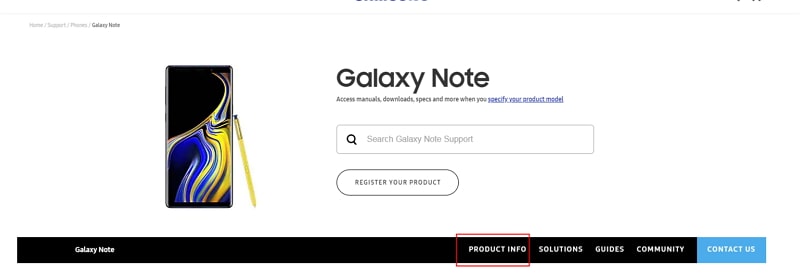
Paso 4. Ingresa los detalles del producto y haz clic en CONFIRMAR.
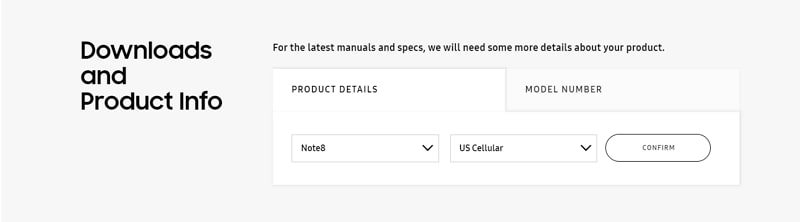
Paso 5. Puede ver la opción Software. Haga clic en Descargar para descargar el controlador para su dispositivo.
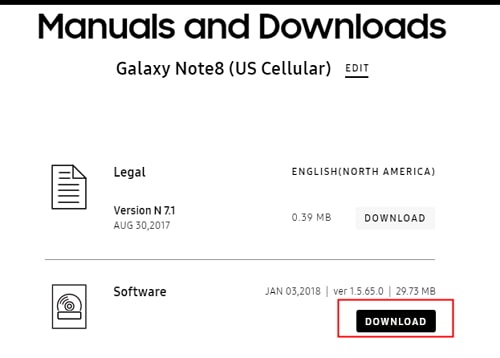
Nota: Si no puedes encontrar tu controlador, entra en contacto con el servicio al cliente de Samsung. Si no puedes encontrar el controlador para tu dispositivo en el sitio web oficial de la marca de tu teléfono, entra en contacto con el equipo de soporte.
Para evitar la pérdida de datos, primero puedes hacer una copia de seguridad de los datos de WhatsApp en tu dispositivo Android con iTransor for WhatsApp. Luego, sigue los pasos a continuación para actualizar WhatsApp personalizado a la última versión oficial.
Paso 1. Haz una copia de seguridad de WhatsApp en el dispositivo Android en el almacenamiento local del teléfono. Abre Configuración de WhatsApp > Chats > Copia de seguridad de chat.
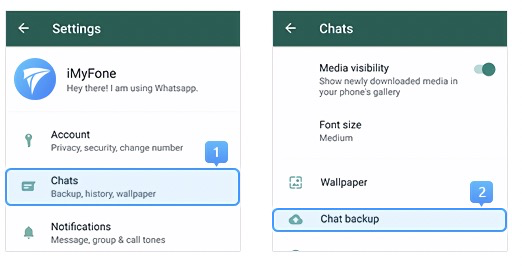
Paso 2. Si el proceso de copia de seguridad inicia directamente, confirma la hora de la última copia de seguridad y continúa con el paso 3.
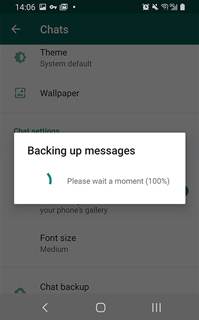
Si aparece la pantalla de copia de seguridad, asegúrate el estado de "Guardar en Google Drive" es "Nunca". Y luego haga clic en "Guardar".
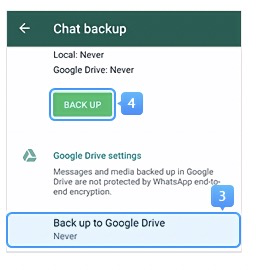
Paso 3. Desinstala el WhatsApp personalizado de tu dispositivo (Mantener los datos locales al desinstalar). Descarga el WhatsApp oficial de Google Play. Antes de iniciar sesión en WhatsApp recién instalado, asegúrate de haber activado el permiso de almacenamiento; de lo contrario, no se reconocerá tu copia de seguridad local.
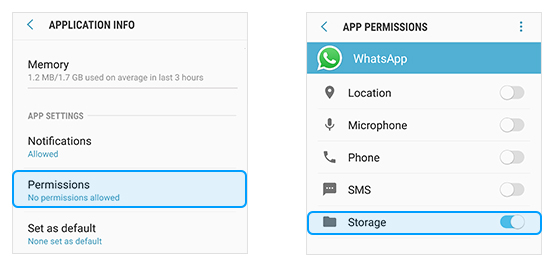
Paso 4. Inicia sesión en WhatsApp y restaura la copia de seguridad local que acabas de crear en el WhatsApp oficial (consulte la guía en la captura de pantalla a continuación). Ahora has actualizado el WhatsApp personalizado a la última versión oficial.
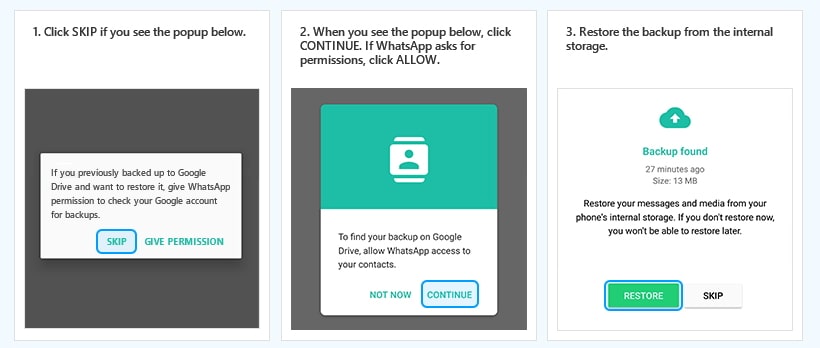
Paso 1. Ve a Configuración de la aplicación > Todas las especificaciones > Buscar la versión de MIUI y presiona 7 veces > Regrese a la pantalla Configuración y busca Configuración adicional.
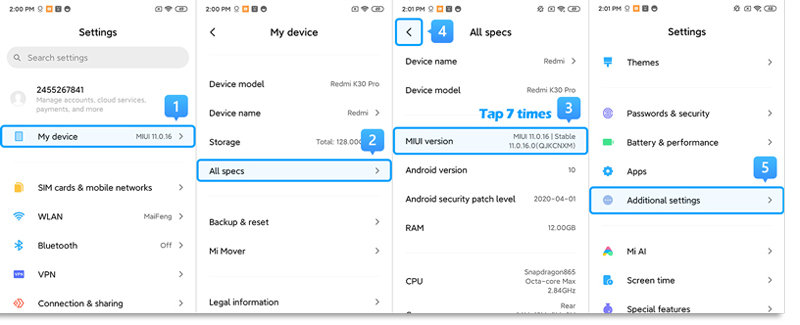
Paso 2. Asegúrate de que las "Opciones de desarrollador" estén activadas > Desplázate hacia abajo y activa también las opciones "Depuración de USB" e "Instalar mediante USB".
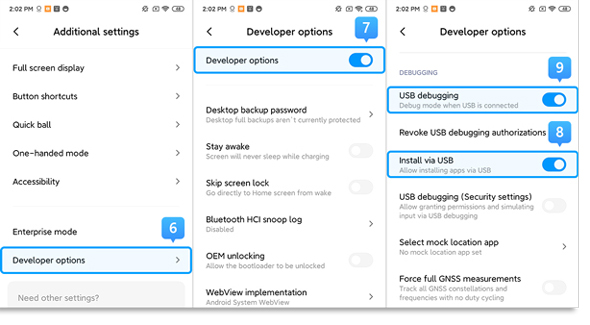
>> Si estás utilizando Xiaomi/Redmi con MIUI 6 a MIUI 10
Paso 1. Ve a Configuración de la aplicación > Buscar información del teléfono > Toca la versión MIUI / versión de Android 7 veces > Vuelvea la pantalla Configuración y busca Configuración adicional.
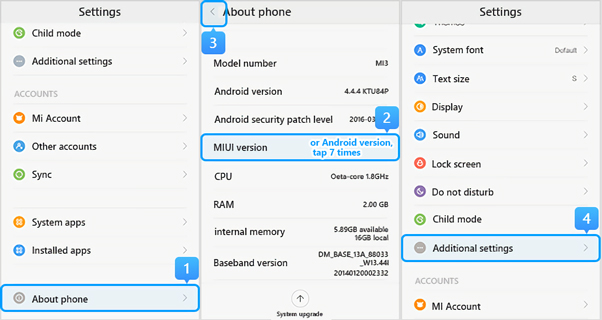
Paso 2. Asegúrate de que las "Opciones de desarrollador" estén activadas> Desplázate hacia abajo y activa también las opciones "Depuración de USB" e "Instalar mediante USB".
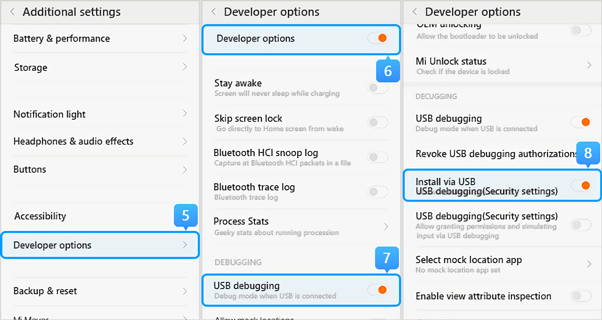
>> Si estás utilizando Xiaomi/Redmi con MIUI 5 o anterior
Paso 1. Ve a Configuración > Acerca del teléfono > Presiona el número de compilación/versión MIUI 7 veces para activar la opción de desarrollador.
Paso 2. Regresa a la pantalla Configuración > opciones de Desarrollador, asegúrate de que las "Opciones de desarrollador" estén activadas, luego desplázate hacia abajo para habilitar los botones "Depuración de USB" e "Instalar a través de USB" también.
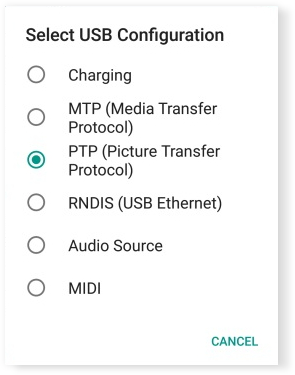
Es difícil para los usuarios de Android transferir WhatsApp directamente. Ninguna otra herramienta puede hacerlo. Nuestro WhatsApp personalizado es casi igual que la versión oficial.
Acabamos de agregar un código para cambiar la forma de leer y escribir los datos de WhatsApp en tu dispositivo para que los datos puedan respaldarse en una computadora o transferirse a otro dispositivo. Todo el proceso se realiza en los dispositivos móviles de los usuarios. No recopilamos ningún dato.
Por lo tanto, es 100% seguro utilizar nuestro WhatsApp personalizado.
- iMyFone MagicMic
- iMyFone AnyTo
- iMyFone MirrorTo
- iMyFone D-Back
- iMyFone ChatsBack
- iMyFone LockWiper iOS
- iMyFone LockWiper Android
- iMyFone Fixppo
- iMyFone iBypasser
- iMyFone iTransor for WhatsApp
- iMyFone D-Back for Windows
- iMyFone D-Back for Mac
- iMyFone UltraRepair
- iMyFone Filme
- iMyFone VoxBox
- iMyFone Passper Pro
- iMyFone TopClipper
- iMyFone DreamVid
- iMyFone Novi AI






